Bu sayfadaki bilgiler aşağıdaki Windows sürümü ve desteklenen cihazlar için geçerlidir:
Windows 11
Android cihazları
Windows 11'daki Microsoft Teams'de (ücretsiz) Android cihazınızı Windows Bağlantısı ile bağladığınızda SMS kısa mesajları alabilirsiniz. Kişileriniz, SMS kısa mesajlarınız, görüntülü sohbetler için Şimdi toplantı yap bağlantıları oluşturma ve bildirimleri görme gibi her gün kullandığınız şeylere hızla ve kolayca ulaşabilirsiniz.
Teams'de kullanmaya başlama ve telefonunuzu bağlama
Sms kısa mesajları doğrudan görev çubuğunuzdaki Sohbet'ten veya mini Teams penceresinden gönderebilirsiniz. Microsoft Teams'de Android'inizi bağlamayı öğrenin (ücretsiz).
Hangi Teams sürümünü kullandığınızdan emin değil misiniz? Görev çubuğunuzdaki Windows 11 Sohbet'i görüyorsanız Microsoft Teams'in en son sürümünde (ücretsiz) ve Windows 11 değilsiniz demektir. Teams'i ve Windows'ı güncelleştirme ve mini Teams penceresini kullanmaya başlama hakkında daha fazla bilgi edinin.
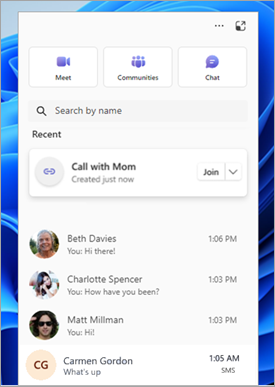
Sık sorulan sorular
Windows Bağlantısı olan Teams'de SMS kısa mesaj almak için telefon gereksinimleri nelerdir?
Şu anda Microsoft Teams'de (ücretsiz) Windows Bağlantısı ile sms iletileri için yalnızca Android cihazlar desteklenmektedir.
Telefonumu Teams'e bağlamak Nasıl yaparım??
Android telefonunuzu bağlama istemini Microsoft Teams'de (ücretsiz) bulabilirsiniz. Daha fazla bilgi için bkz. Android'inizi Microsoft Teams'e bağlama (ücretsiz).
Microsoft Teams'de (ücretsiz) telefonunuzu bağlama istemi görmüyorsanız Teams'i güncelleştirmeniz gerekebilir. Teams'de Ayarlar ve daha fazlası > Teams Hakkında Ayarlar'ı seçin, ardından En son sürüme sahip olup olmadığınızı veya şimdi güncelleştirmeniz gerekip gerekmediğini görmek için Sürüm'ün altına bakın.
Telefonum neden Teams'e bağlanmıyor?
Telefonunuzu bağlarken sorun yaşıyorsanız aşağıdakileri deneyin:
-
Microsoft Hesabınızın bağlı olup olmadığını denetleme— Microsoft Hesabınızın (MSA) bağlı hesaplar seçeneğinin altında olup olmadığını görmek için telefonunuzdaki Windows bağlantısı uygulamasını denetlemeniz gerekir. İlk olarak QR kodunu telefonunuzla yeniden tarayın. Ardından bağlı hesapları yönet'i göreceğiniz bitiş ekranına ulaşana kadar bağlama işlemine devam edin. Listelenen hesabı denetleyin ve doğru olduğundan emin olun. Hesabınızı görmüyorsanız veya yanlış bir hesap görüyorsanız hesabı silin ve sohbet penceresinden telefonunuzu eşleştirmeyi yeniden deneyin.
-
Teams güncelleştirmesini denetleme—Teams'de Ayarlar ve daha fazlası > Teams Hakkında Ayarlar'ı seçin, ardından En son sürüme sahip olup olmadığınızı veya şimdi güncelleştirmeniz gerekip gerekmediğini görmek için Sürüm'ün altına bakın.
-
Teams'i kapatın ve yeniden başlatın— Teams'i kapatıp yeniden başlatın, ardından Sohbet penceresinden telefonunuzu eşleştirmeyi yeniden deneyin.
Grup iletilerimi, zengin içerik iletilerimi (RCS) ve medya içeriğimi neden göremiyorum?
Şu anda yalnızca SMS kısa mesajları desteklenmektedir. Android'inizi Microsoft Teams'e bağlama (ücretsiz) hakkında daha fazla bilgi edinin.
Eşleştirdikten sonra telefonumun Teams bağlantısını kaldırabilir miyim?
Evet, Istediğiniz zaman Android'inizin Teams bağlantısını kaldırabilirsiniz. Bkz. Android'inizin Teams bağlantısını kaldırma.
Nasıl geri bildirim gönderebilirim?
Deneyiminizi en iyi hale getirmek için çalışıyoruz ve sizden haber almak istiyoruz.
-
Görev çubuğunuzdaki Sohbet'te Windows 11

-
Mini Teams penceresinde sohbet penceresinin üst kısmındaki Yenilikler ve daha fazlası'nı seçin >Geri bildirim sağlayın.
İlgili konular
Windows 11'da Microsoft Teams'i (ücretsiz) kullanmaya başlama
öğrenme & yardımcı Telefon Bağlantısı
Telefon Bağlantısı uygulama deneyimleri için desteklenen cihazlar
Bize ulaşın
Daha fazla yardım için desteğe başvurun veya Microsoft Teams Topluluğu’nda soru sorun.










